
תוכנה זו תשמור על מנהלי ההתקנים שלך, ובכך תשמור עליך מפני שגיאות מחשב נפוצות ותקלות חומרה. בדוק את כל הנהגים שלך כעת בשלושה שלבים פשוטים:
- הורד את DriverFix (קובץ הורדה מאומת).
- נְקִישָׁה התחל סריקה למצוא את כל הנהגים הבעייתיים.
- נְקִישָׁה עדכן מנהלי התקנים כדי לקבל גרסאות חדשות ולהימנע מתקלות במערכת.
- DriverFix הורד על ידי 0 קוראים החודש.
VMware הוא כלי נהדר כשמדובר באמצעות מכונות וירטואליות ו רץ מספר מערכות הפעלה בו זמנית.
אף על פי כן, פלטפורמה זו מוטרדת מבעיות רבות. חלק מהמשתמשים דיווחו כי VMware לא הייתה מסוגלת להתחבר לאינטרנט.
משתמש אחד אמר את הדברים הבאים בפורום:
אני נתקל בבעיה מוזרה זו מאתמול, אם אם אבחר ב- NAT כמתאם הרשת ב- VMWare, אני לא מקבל שום חיבור לאינטרנט ב- VM. יש לי דרישה שבה אני צריך שיהיה לי את מתאם הרשת כ- NAT. האינטרנט פועל כהלכה במחשב המארח שלי אך לא עובד ב- VM שלי. זה מראה שכבל האינטרנט אינו מחובר לחשמל. אני מקבל סימן 'X' בסמל האינטרנט. גם אם אני מחובר ב- Wi-Fi או LAN, אני מקבל את אותה הבעיה.
לכן, ה- OP לא קיבל שום חיבור לאינטרנט ב- VM, אם כי החיבור עובד בסדר גמור במחשב המארח.
כמו כן, משתמשים אחרים התלוננו כי WMware אינו מתחבר לשרת. משתמש אחד דיווח את הדברים הבאים בפורום:
התקנתי את נגן VMWare והפעלתי מכונה וירטואלית, בהתאם להוראות המדריך. עם זאת, אני לא יכול להתחבר למחשב האורח שלי ממארח, לא משנה מה אנסה. ברירת המחדל היא מצב NAT.
לכן, המשתמש לא יכול לחבר את מכונת האורח לשרת המארח, לא משנה מה הוא ניסה.
VMware לא מתחבר לשגיאת שרת? כך תוכל לתקן זאת!
1. ערוך את הרשת הווירטואלית
לגיליון הראשון, תוכלו לבצע כמה שינויים בעורך הרשת הווירטואלית.
- לִפְתוֹחַ תחנת עבודה של VMware.
- נְקִישָׁה לַעֲרוֹך ובחר עורך רשת וירטואלית.
- בחר שינוי הגדרות ולהעניק הרשאות מנהל.
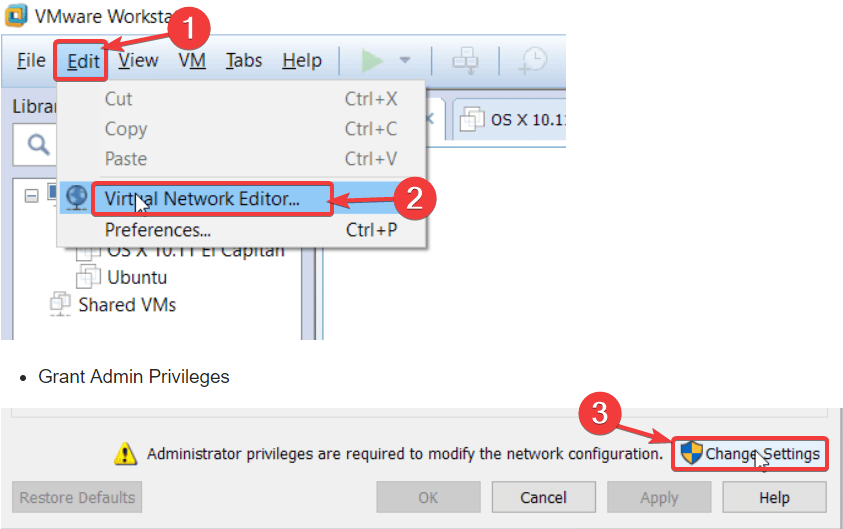
- לחץ על שחזר ברירות מחדל.
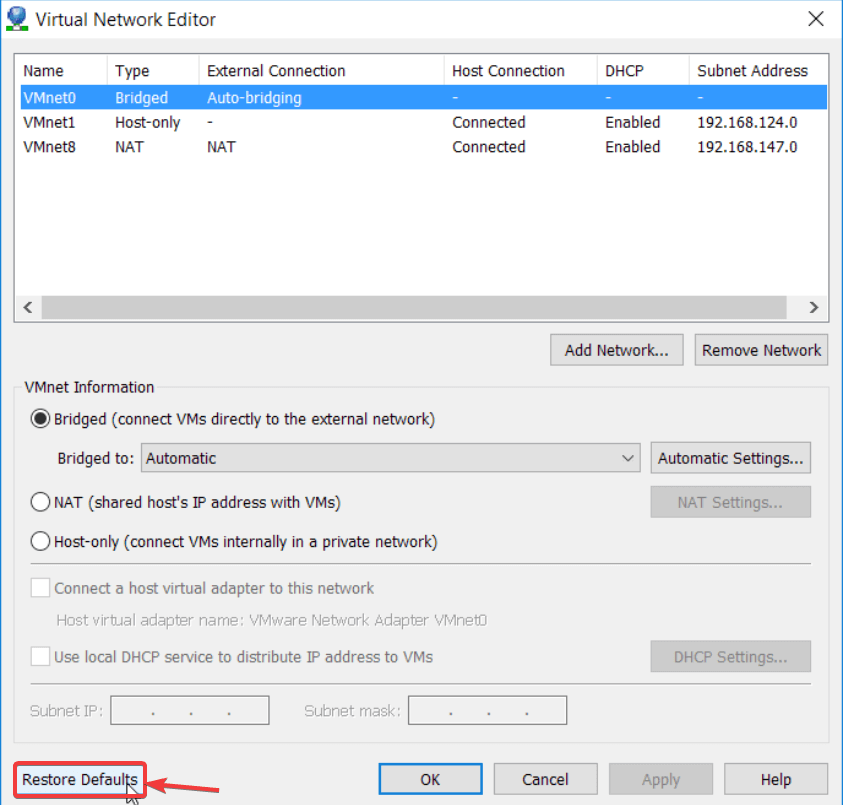
2. עבור ל- VirtualBox
לגיליון השני, השתמש ב- VirtualBox.
- לִפְתוֹחַ VirtualBox.
- בחר מתאם אתרנט Ethernet מארח בלבד.
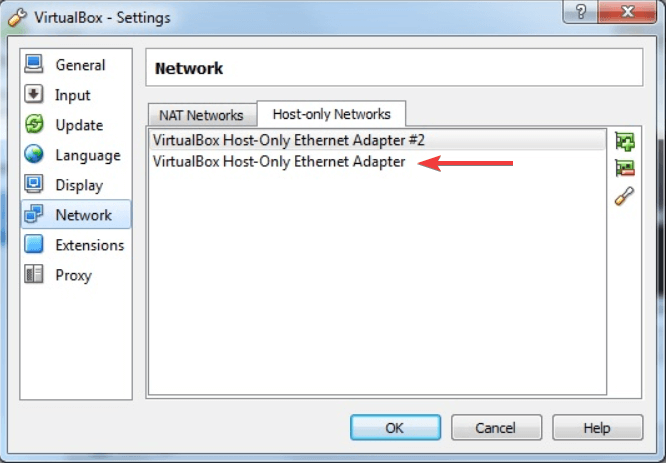
- ליצור חדש מכונה וירטואלית.
- בחר את .vmdk הקובץ כ דיסק קשיח לייבא אותו מ- VMware.
3. השתמש בדפדפן UR עבור לקוח האינטרנט של VMware
UR אינו רק קל משקל ופרטיות, אלא גם מותאם היטב עבור לקוח האינטרנט של VMware. השתמש במספר מערכות הפעלה בו זמנית ביעילות ובבטיחות בעזרת הדפדפן הנהדר הזה.
גלה מידע נוסף על דפדפן UR מ הביקורת הנהדרת שלנו!
סיכום
VMware יכול להיות כלי נהדר לשימוש במספר מערכות הפעלה בו זמנית באותו מחשב, אך כפי שאתה יכול לראות, התוכנית מוטרדת משגיאות שונות.
למרבה המזל, ישנם פתרונות לבעיות אלה ויש גם דפדפן UR שעשוי למנוע בעיות נוספות.
האם מצאת את הפתרונות שלנו מועילים? אנא יידע אותנו בסעיף ההערות למטה!
פריטים קשורים שאתה צריך לבדוק:
- 3 מהאנטי-וירוסים הטובים ביותר עבור VMware
- תיקון: לא ניתן להתקין את Windows 10 ב- VirtualBox


